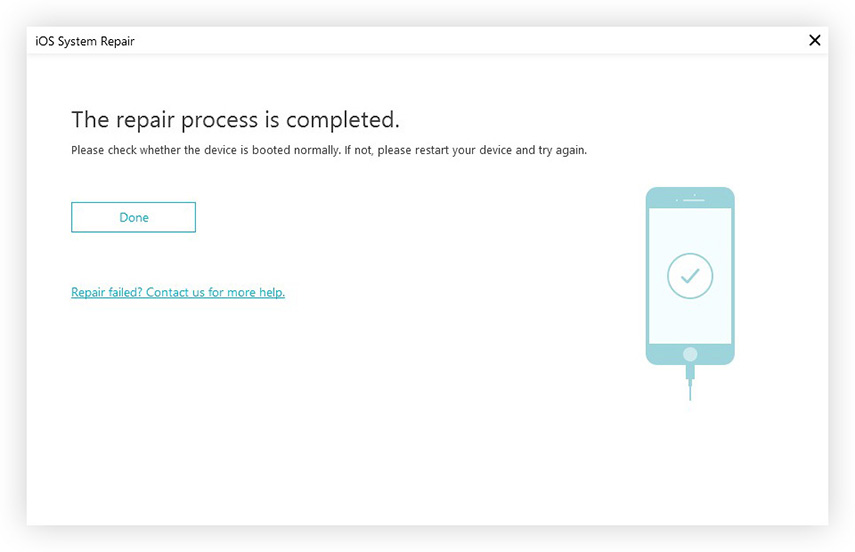- UltData
- Recupera da dispositivo iOS
- Recupera da file di backup di iTunes
- Recupera dai file di backup di iCloud
- Passo 1: Selezionare la Modalità di Ripristino e Accedere a iCloud
- Passo 2: Scegli il Backup iCloud Specifico
- Passo 3: Selezionare i tipi di File da Scaricare e Scansionare
- Passo 4: Scarica i File da iCloud
- Passo 5: Anteprima dei Dati Dettagliati da iCloud Backup
- Passo 6: Scegli i File per il Recupero dei dati di iCloud
- Ripara il sistema operativo
- Backup & Ripristino App Social
- Passo 1: cegli la Funzione "Backup & Ripristino App Social"
- Passo 2: Scegli di Quale App Social Fare il Backup
- Passo 3: Collega il Tuo Dispositivo iOS e Avvia il Backup
- Passo 4: Backup Eseguito Correttamente
- Passo 5: Ripristinare Backup Social App
- Passo 6: Scansiona e Visualizza in Anteprima i File di Backup
- Passo 7: Ripristinare i File di Backup
- ReiBoot
- ReiBoot per Android
- Informazioni su ReiBoot for Android
- Un Click per Accedere alla Modalità Fastboot Android
- Un Click per Uscire dalla Modalità Fastboot Android
- Un Clic per Accedere alla Modalità di Recupero Android
- Uscire dalla Modalità di Recupero
- Un Clic per Accedere alla Modalità Download
- Un Clic per Uscire dalla Modalità Download
- Ripara il sistema Android
- Pulire la Cache del Sistema Android
- iCareFone
- Trasferisci WhatsApp tra iPhone e Android
- Caratteristica 1: Backup Chat di WhatsApp (iOS)
- Caratteristica 2: Ripristinare il Backup WhatsApp su iPhone
- Caratteristica 3: Ripristinare il Backup WhatsApp iPhone su Android
- Caratteristica 4: Trasferire i Messaggi WhatsApp da iPhone a iPhone
- Caratteristica 5: Trasferire i Messaggi WhatsApp da iPhone ad Android
- Caratteristica 6: Trasferire i Messaggi WhatsApp da Android a iPhone
- Caratteristica 7: Trasferire i Messaggi WhatsApp da Android ad Android
- Gestisci
- Trasferisci i file multimediali del dispositivo su iTunes
- Trasferisci i file multimediali di iTunes sul dispositivo
- Esporta le foto con un clic su PC
- Backup & Ripristino
- Riparazione di sistema iPhone
- Trasferisci WhatsApp tra iPhone e Android
- 4uKey
- 4uKey - Gestione Password
- 4DDiG Data Recovery - Windows Recupero Dati
- 4DDiG Data Recovery - Mac Recupero Dati
- UltData per Android
- TunesCare
- TunesCare per Mac
- 4uKey - Backup di iTunes
- 4uKey per Android
- 4WinBoot
- Windows Rescue
- Recupero Password & Key
- Recupero dati
- Strumenti disco
- Passo 1. Creare un Disco di Avvio
- Passo 2: Avviare il PC dal Disco di Avvio
- Passo 3: Clonare l'intero Disco
- Passo 4: Clonare una Partizione
- Passo 5: Eseguire il Backup del Disco
- Passo 6. Eseguire Backup Partizione
- Passo 7. Ripristinare Disco
- Passo 8. Ripristinare Partizione
- Passo 9. Creare una Partizione
- Passo 10. Formattare una Partizione
- Passo 11. Eliminare una Partizione
- Passo 12. Ridimensionare una Partizione
- Passo 13. Cancellare una partizione
- Passo 14. Cancellare cartelle
- Passo 15. Cancellare File
- Come Avviare da CD/USB?
- Come Avviare da USB in UEFI BIOS?
Guida per la Riparazione del Sistema Operativo iOS
Hai problemi con il tuo iPhone/iPad/iPod? Con il passare del tempo, i tuoi dispositivi potrebbero essere diventati lenti e unresponsive, o aver subito alcuni problemi iniziali come app che non funzionano, batteria scarica rapidamente, ecc. Con iCareFone puoi affrontare facilmente questi problemi senza perdita di dati.
Nota:
- Questo software non supporta la riparazione di problemi hardware sul dispositivo.
- iOS verrà aggiornato all'ultima versione dopo la riparazione.
- Il dispositivo Jailbroken verrà ripristinato allo stato non-jailbreak .
Passaggio 1: Collega il Dispositivo
Scarica e installa Tenorshare iCareFone sul tuo PC o Mac e collega il tuo dispositivo . Se viene richiesto "Trust This Computer", sbloccare il dispositivo e inserire il codice di accesso per garantire il rilevamento corretto. Dopo aver collegato il dispositivo, fai clic su "More Tools" e seleziona "iOS System Repair".
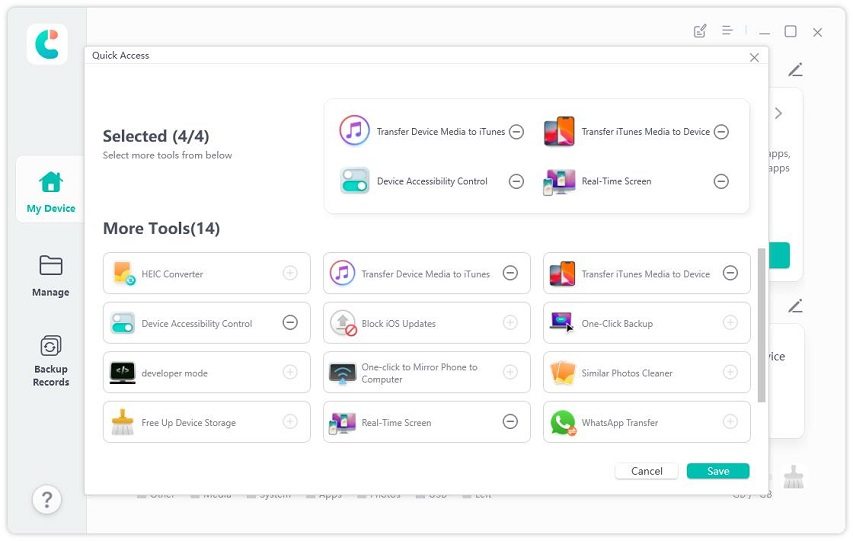
Passaggio 2: Scarica il Firmware
Fai clic su "Start Repair" nella pagina successiva e sarai condotto a scaricare un pacchetto firmware per la riparazione. Controlla attentamente le informazioni e fai clic sul pulsante "Download" .
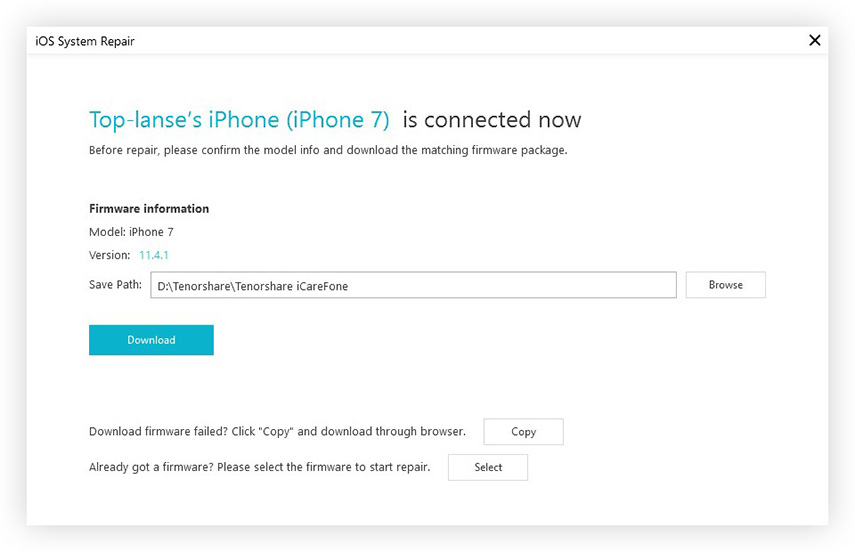
Suggerimenti:
- Se non è possibile scaricare il firmware con iCareFone, è possibile fare clic sul pulsante "Copy" per scaricare tramite il browser.
- Se hai già un pacchetto firmware, puoi fare clic sul pulsante "Import" per aggiungere manualmente il file IPSW .
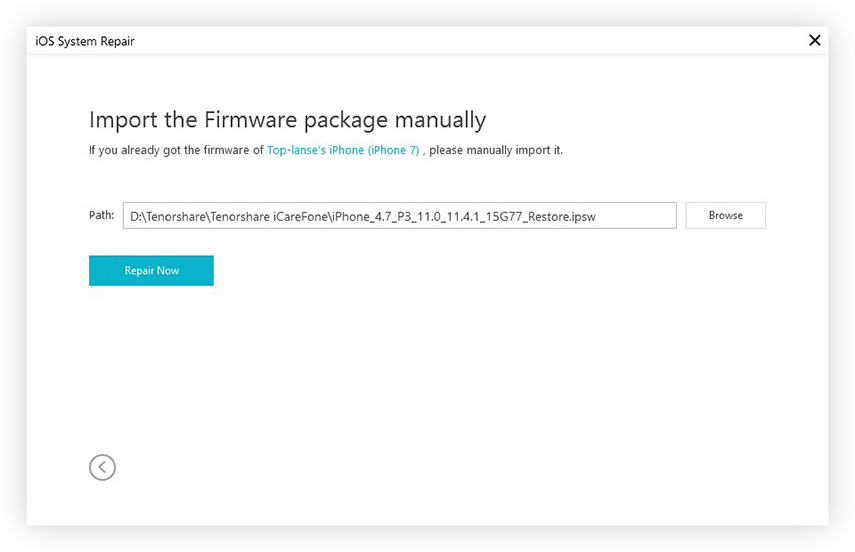
Passaggio 3: Avvia la Riparazione
Quando il firmware è pronto, fai clic su "Repair Now" per avviare la risoluzione dei problemi. L'intero processo richiederà del tempo e il tuo dispositivo si riavvierà automaticamente con il logo Apple e la barra di caricamento. Si prega di non scollegare il dispositivo fino al termine del processo di riparazione.
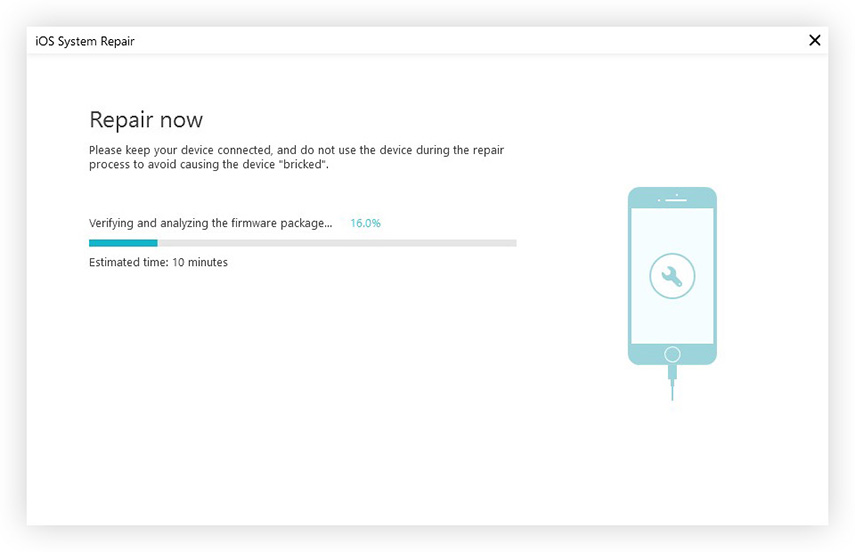
Passaggio 4: Modalità avanzata (opzionale)
Se il tuo dispositivo iOS ha ancora problemi dopo la riparazione, puoi anche provare la Modalità avanzata. Si prega di notare che questo cancellerà tutti i dati ma aumenterà anche il tasso di riuscita della riparazione. Pertanto è consigliabile eseguire un backup prima.
Seleziona "Advanced Mode" nell'angolo giù a a sinistra dell'interfaccia di riparazione del sistema iOS e fai clic su "Start Repair".
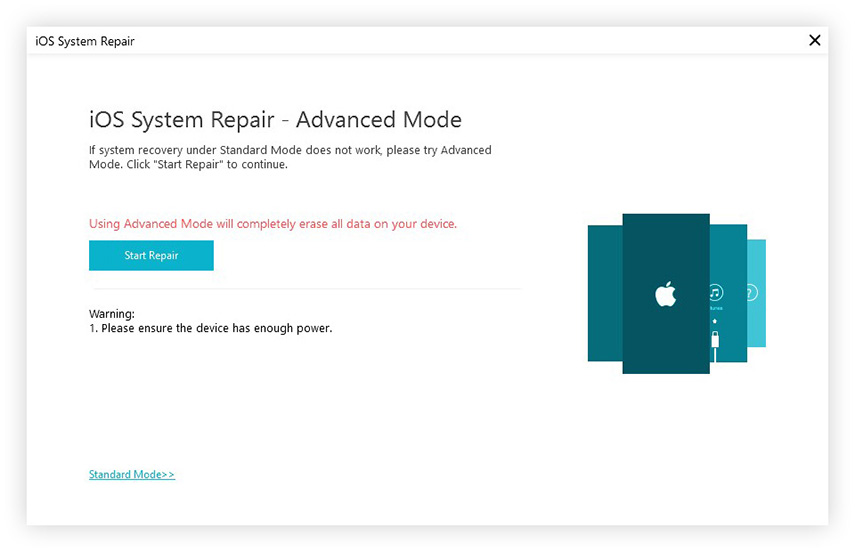
Allo stesso modo, è necessario scaricare il pacchetto del firmware online. Quindi, fai clic su "Repair Now" per procedere alla riparazione avanzata. Al termine, puoi configurare e attivare il dispositivo.